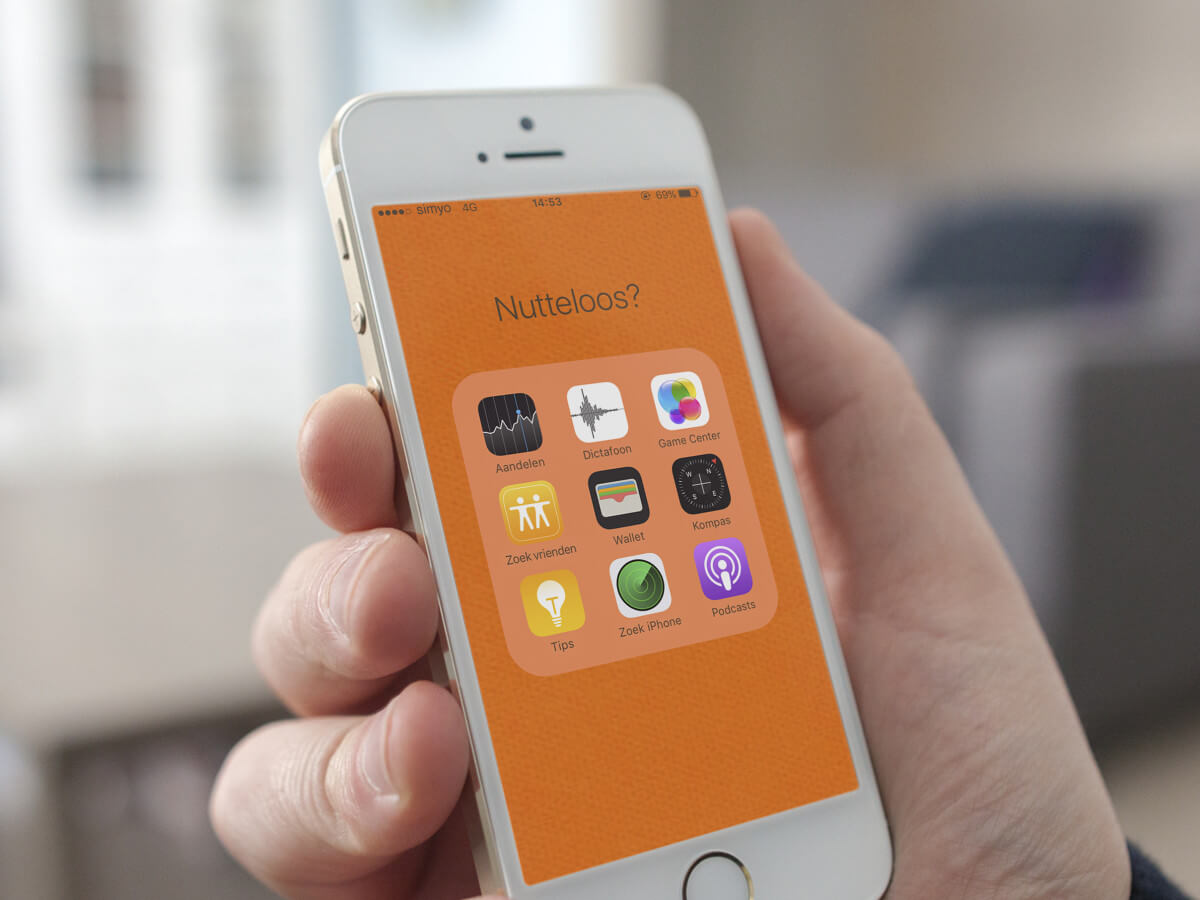Vooraf geïnstalleerde apps: heb jij er ook genoeg van?
Wie regelmatig zijn telefoon opschoont om genoeg mogelijk geheugen vrij te houden, kan zich er behoorlijk aan storen: apps die standaard op je telefoon staan. Vaak gebruik je ze niet, maar verwijderen kan niet. Waarom zíjn deze apps er eigenlijk? Plus: manieren om ze te verbergen!
Geheugen: zo zit het
Laten we eerst even uitleggen hoe het ook alweer zit met het geheugen op je telefoon. Je kunt het geheugen in je smartphone in twee categorieën verdelen. Er is het soort geheugen dat gegevens opslaat en bewaart, ook als je telefoon uitstaat. Dit is de geheugenkaart in je telefoon. Het tweede soort geheugen is het RAM-geheugen. Dit geheugen is alleen actief zodra je je telefoon aanzet en apps opent. Op het RAM-geheugen krijgen apps de ruimte om te ‘draaien’. Sluit je een app af, dan gaat hij van het RAM-geheugen weer terug naar het standaard geheugen op je telefoon. Je kunt meer lezen over het RAM-geheugen in dit artikel.
Opschonen! Maar hoe?
Herinner je je de grote AppSchoonweek van afgelopen september nog? De uitdaging: zoveel mogelijke ongebruikte apps verwijderen en je telefoon eens lekker opschonen. Maar dan zitten die vooraf geïnstalleerde apps opeens in de weg. Je kunt ze niet verwijderen, maar echt gebruiken doe je ze waarschijnlijk niet. Op een iPhone staat bijvoorbeeld een Gezondheid-app. Of wat dacht je van de Android Play Boeken-app? In het Engels noemen ze dit ook wel bloatware. Oftewel: onnodige geheugenvreters op je smartphone.
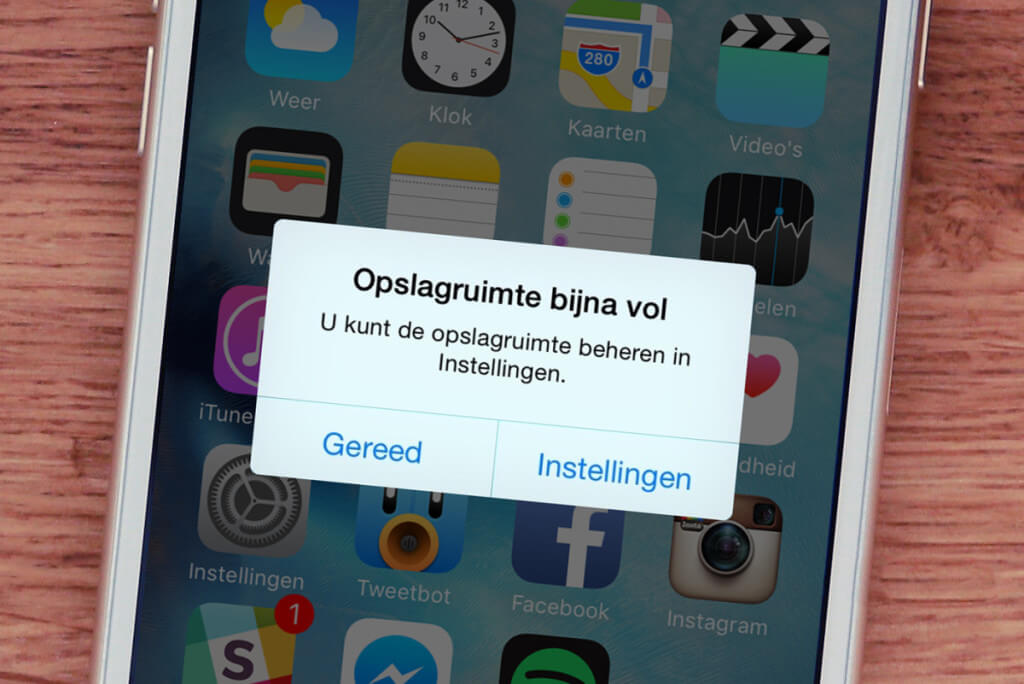
Waarom staan ze op je telefoon?
Het internet staat vol met klaagzang over de vooraf geïnstalleerde apps op telefoons. Dus waarom stoppen fabrikanten er niet mee? Het antwoord is vrij simpel: geld. Als Samsung je als app-maker benadert om jouw app standaard op hun telefoon te plaatsen, dan zeg je geen nee. Hier staat wél een bedrag tegenover. Van Apple CEO Tim Cook krijgen gebruikers een nog vager antwoord: "Sommige apps zijn gelinkt aan iets anders op de telefoon.” Jaja. Maar er gloort hoop aan de horizon. Cook heeft plechtig beloofd dat deze koppeling op de lange termijn verdwijnt en de apps wél verwijderd kunnen worden. Uiteindelijk wil hij namelijk dat we ‘gelukkig’ zijn. Fijn hè?
Wat kan ik wél doen met deze apps?
Tot die tijd kun je wel proberen iets te doen aan de apps. Ze diep wegstoppen op je telefoon bijvoorbeeld, of ze op non-actief zetten zodat ze minder RAM-geheugen gebruiken. En daarna raden we je aan het los te laten; uiteindelijk zullen wij, de gebruikers, deze strijd winnen. Houd moed!
Zo pak je het aan:
- Bedenk eerst welke apps je wil verwijderen en waarom. Vind je ze alleen vervelend op je beginscherm? Dan kun je de apps ook selecteren en een paar schermen verderop plaatsen. Het liefst in één mapje, dat staat helemaal opgeruimd.
- Voor de niet-techneuten onder ons is het helemaal verwijderen van de apps een behoorlijk onmogelijk klusje. Je moet hiervoor ‘root-toegang’ verkrijgen, wat zoveel betekent als toegang tot de ‘wortels’ van de software in je telefoon. Dit wordt standaard afgeschermd voor gebruikers. Op internet kun je veel vinden over root-toegang, maar wij laten dit voor nu even over aan de experts.
- Wat je wél kunt doen is proberen zoveel mogelijk vooraf geïnstalleerde apps op non-actief te stellen, zodat ze geen RAM-geheugen gebruiken.
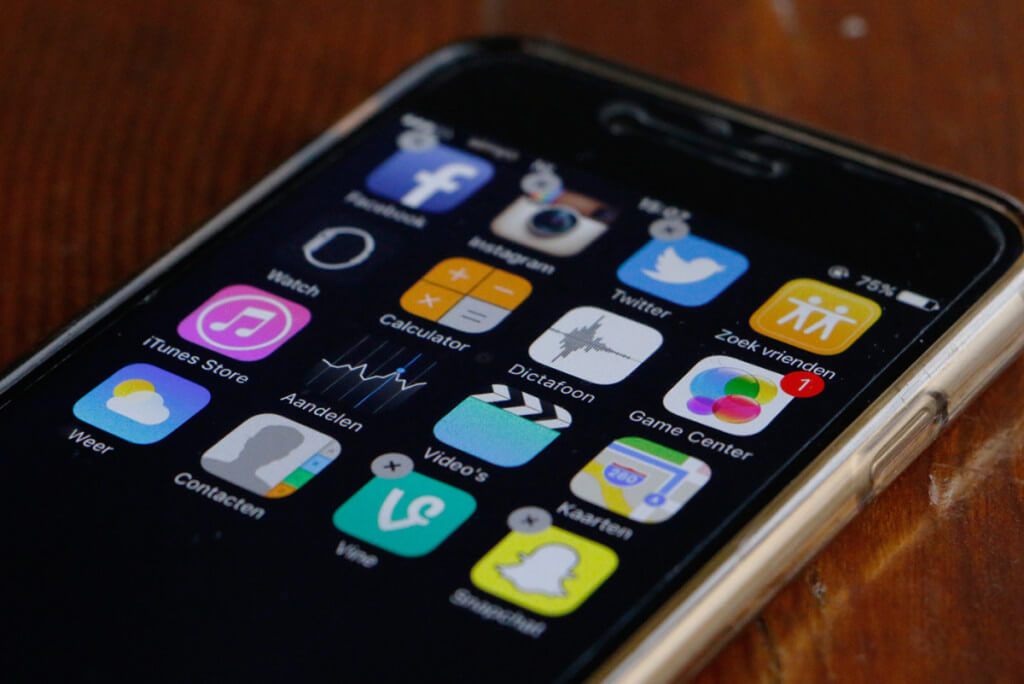
Hieronder lees je hoe de apps op non-actief zet, voor Android, iPhone en Windows:
Voor Android gebruikers: open het Instellingen menu, ga naar Apparaat en dan naar Apps. Zoek naar de app die je wil uitschakelen. Selecteer forceer stoppen en daarna de optie Uitschakelen. De app zal nu niet langer op de achtergrond draaien.
Voor iPhone: Open Instellingen op je telefoon en ga dan naar Algemeen. Tik op Beperkingen en schakel deze in als het schuifje op ‘uit’ staat. Je moet nu twee keer je toegangscode van je telefoon intoetsen. Vervolgens zie je een lijst met apps die je kunt uitschakelen (schakelaar van groen naar wit). Deze apps zie je nu niet meer op je beginscherm. Ze zijn niet helemaal verwijderd, maar wél uit het zicht.
Voor Windows: Ga naar het app-menu door op de pijl rechtsonder in je beginscherm te klikken. Nu zie je een lijst met apps. Houd je duim lang op een app die je wilt verwijderen: je krijgt nu de optie om de app te verwijderen.
Heb je ook genoeg van deze apps? Of gebruik je ze juist heel veel?